Rješavanje problema Slow Desni Kontekst Meni u Windowsima 7/8
Nedavno sam nadogradio laptop na Windows 8.1 i naletio na vrlo dosadan problem. Kad god bih pokušao desnim klikom na bilo što na radnoj površini ili u Windows Exploreru, izbornik s desnim klikom trajao bi od 10 do 25 sekundi za učitavanje! Problem je bio posebno loš na radnoj površini na kojoj sam jednom čekala nevjerojatnih 30 sekundi da se izbornik pojavi.
Sjećam se da sam ovaj problem na Windows 7 stroju prije nekoliko godina, ali to je zato što sam imao puno sranja unose (third-party ekstenzije) dodan u moj desni klik kontekstnog izbornika po raznim programima. Također ću govoriti o tome kako riješiti taj problem u ovom članku. Jedan brz način da provjerite je li to proširenje treće strane koje uzrokuje problem ili ako je nešto u sustavu Windows 8.1 ponovno pokretanje u sigurnom načinu rada. Ako problem nema u sigurnom načinu rada, preskočite na odjeljak "Onemogući proširenja treće strane".

Metoda 1 - Grafički upravljački program / adapter
U mom slučaju, to je bio problem s grafičkim upravljačkim programom za taj laptop. Nadogradio sam se na Windows 8.1 malo prebrzo prije nego je grafički upravljački program izdan za moj hardver. Srećom, kada sam provjerio web-mjesto proizvođača, pojavio se novi grafički upravljački program za Windows 8.1. Bio sam prilično sretan jer još uvijek imam nekoliko računala koja još nemam ažurirane grafičke upravljačke programe za Windows 8.1.
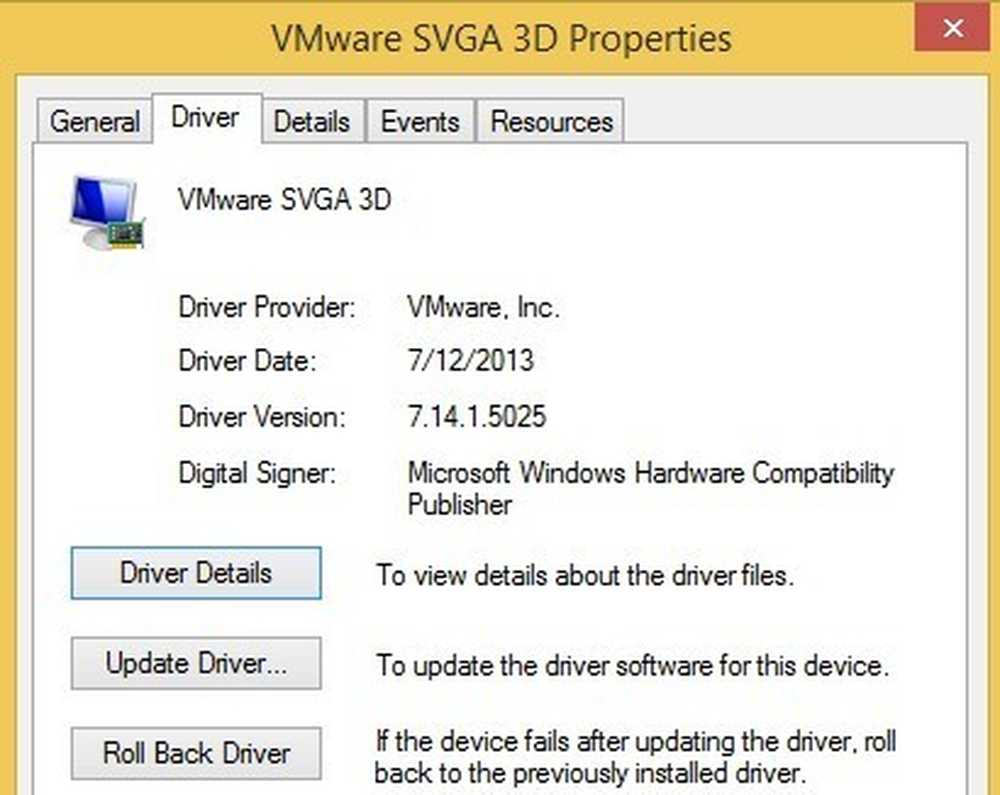
Čak i ako ne postoji određeni upravljački program za Windows 8.1, pokušajte preuzeti najnoviji upravljački program za Windows 8 jer to može učiniti i za vas. Ako ne postoji čak ni upravljački program za Windows 8, morat ćete čekati ili se vratiti na Windows 7 ako ne možete podnijeti spor klik desnom tipkom miša. Na kraju, neki korisnici su imali sreće tako što su deinstalirali trenutni grafički upravljački program i zatim ga ponovno instalirali. Čini se da to popravlja problem ako postoji neka vrsta korupcije.
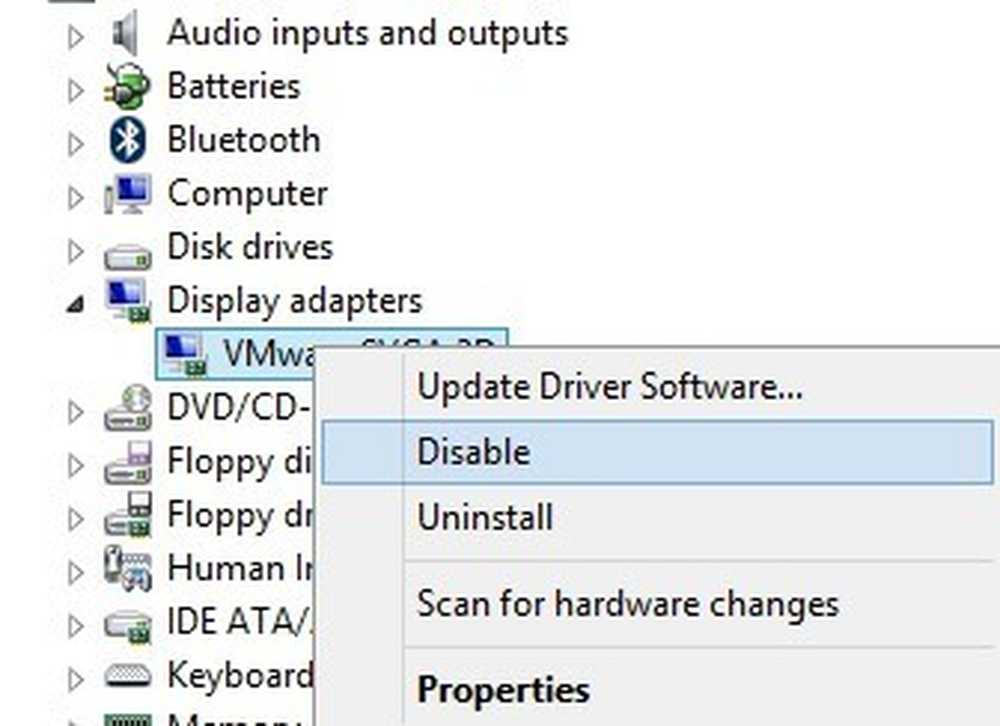
Drugi trik koji je radio za neke ljude je otići u Device Manager, desnom tipkom miša kliknuti na adaptor zaslona i odabrati onesposobiti. Možete ga pokušati ponovo omogućiti, ili ponovno pokrenuti računalo, a zatim omogućiti prilagodnik. Iz bilo kojeg razloga, to je fiksno spori desni klik na Windows 8.1 za nekoliko korisnika.
Metoda 2 - onemogućivanje proširenja treće strane
Ako grafički upravljački program nije riješio vaš problem ili ako imate problem u sustavu Windows 7, Vista, itd., Vjerojatno je povezan s unosima koji se pojavljuju u kontekstnom izborniku s desnom tipkom miša. Ako imate kontekstni izbornik koji izgleda nešto poput onoga ispod, to bi svakako bio vaš problem.
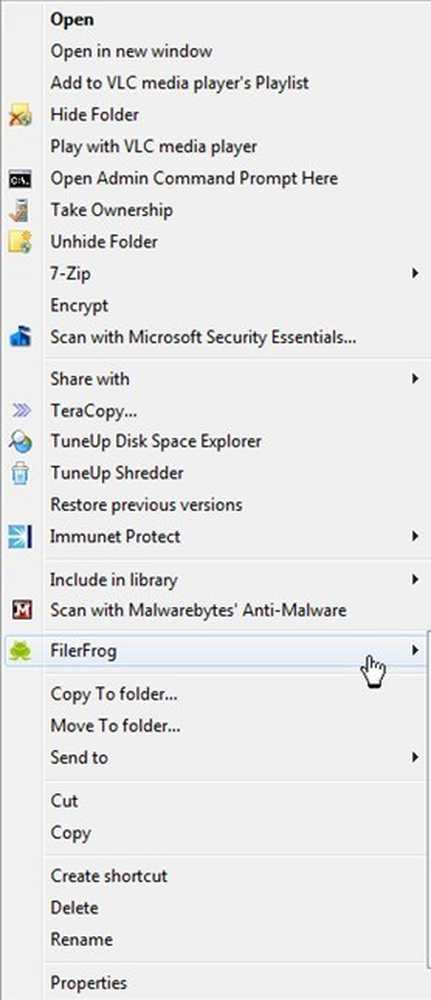
Iskreno rečeno, nije samo broj stavki u kontekstnom izborniku taj koji ga može usporiti. Ponekad možete imati samo nekoliko dodatnih stavki, ali jedan pogrešan unos uzrokovat će polagano učitavanje cijelog izbornika. Bilo kako bilo, vrijeme je da pogledate sve te unose i ako postoje problemi. Najbolji način da to učinite je da koristite program koji se zove ShellExView iz NirSofta.
Samo naprijed i preuzmite ga i pokrenite ga. To je vrlo mali program i ne morate ga ni instalirati. Kaže da radi samo do sustava Windows 7, ali dobro funkcionira na Windows 8 i Windows 8.1. Kada ga pokrenete, dobit ćete ogroman popis stavki i neće imati puno smisla. Prvo što moramo učiniti je uključiti filtar.
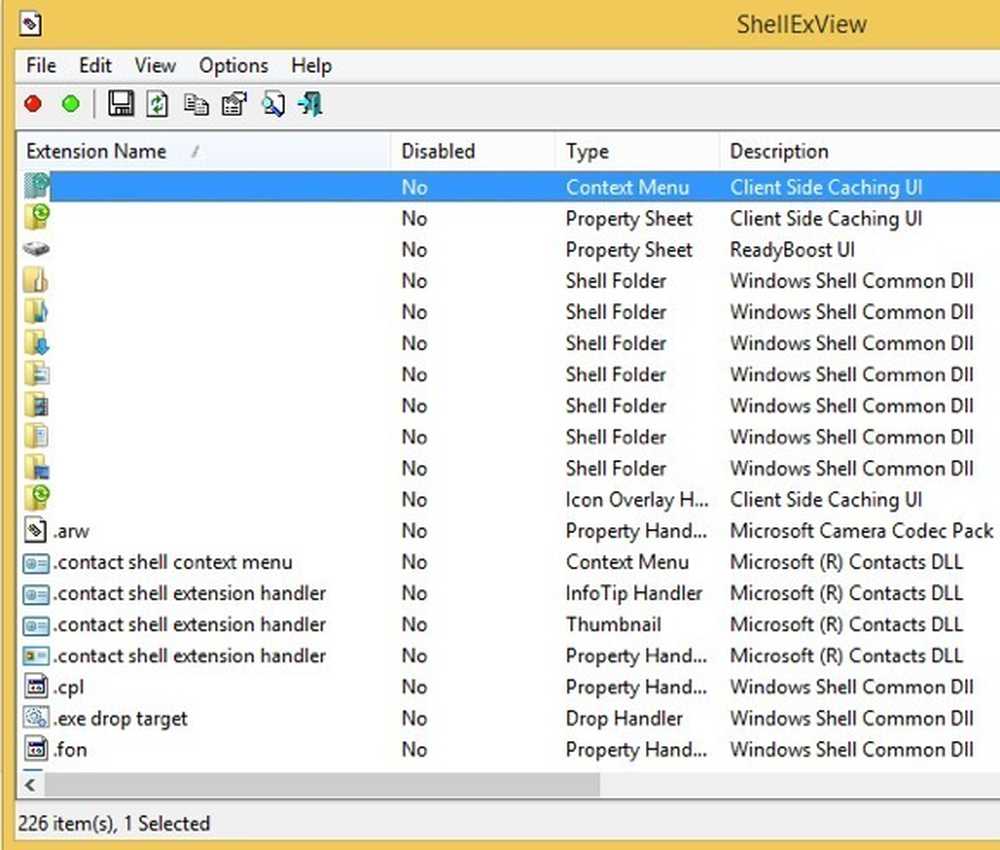
Samo naprijed i kliknite Opcije i onda Filtriraj prema vrsti proširenja. Na popisu ćete htjeti odabrati contextmenu i isključite sve ostalo.
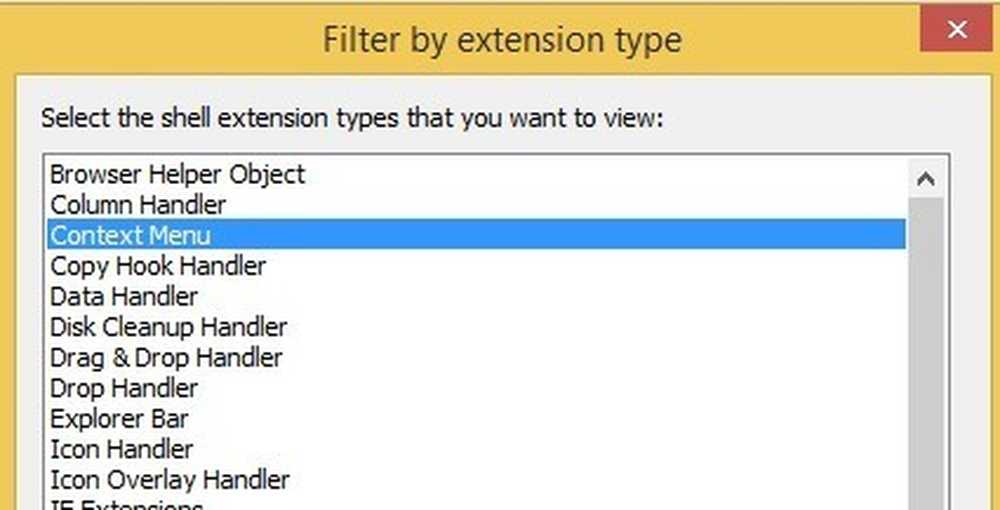
Sada bi popis trebao biti mnogo kraći. Ipak, čak i na čistoj instalaciji sustava Windows 8.1, bilo je više od 30 unosa. Možete prilično ignorirati sve one sistemske, koje se lako prepoznaju kao Operativni sustav Microsoft Windows za naziv proizvoda i Microsoft Corporation za tvrtku.
Velika je stvar u vezi s ovim programom da ga možete koristiti za brzo onemogućavanje svih proširenja bez njihovog brisanja. Dolje ću vam pokazati kako zapravo pronaći unose u registar, ali ta metoda podrazumijeva njihovo brisanje. Ovdje ih možete samo onemogućiti i provjeriti ispravlja li vaš problem.
Krenite i odaberite sve stavke koje nisu Microsoftove pomoću tipki CTRL ili SHIFT na tipkovnici. Kada ih odaberete, idite na Datoteka i kliknite na Onemogući odabrane stavke.
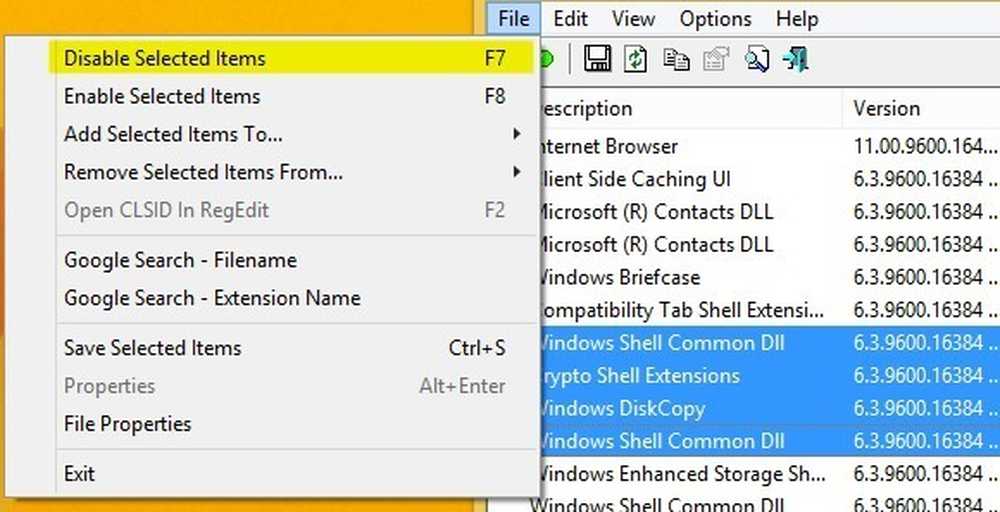
Idi naprijed i ponovno pokrenite računalo i nadamo se da će problem nestati! Ako jeste, znate da je to jedno od proširenja. Sada ih možete omogućiti jednu po jednu, odjaviti se i ponovno prijaviti i vidjeti koji unos uzrokuje spor oporavak izbornika desnom tipkom miša.
Metoda 3 - Instalirani softver
Ako gore navedene dvije metode nisu riješile problem, treći je najvjerojatniji problem instaliran softverski program koji ometa postupak s desnom tipkom miša. Nekoliko programa koji dolaze na pamet su StarDock aplikacije kao što su Fences, Start8 i WindowBlinds. Ovi programi stvarno kuka u Windows i promijeniti ponašanje zajedno s izgledom.
Ako imate instaliran neki program za programiranje ili skeniranje kako biste promijenili način na koji Windows izgleda, svakako bi bilo vrijedno pokušati deinstalirati taj program i vidjeti što će se dogoditi.
Metoda 4 - Ključevi registra
Nema mnogo opcija lijevo u ovom trenutku i to obično znači da je vrijeme za hit up registra. Definitivno koristite ovo kao posljednje rješenje i pobrinite se da izradite sigurnosnu kopiju računala prije nego što izbrišete bilo što iz registra. Sada kada sam rekao da ti unosi nisu presudni za sustav Windows, pa čak i ako ste izbrisali nešto što vam nije potrebno izbrisati, neće vam smetati instalacija sustava Windows.
Idite naprijed i otvorite uređivač registra otvaranjem trake s dugmadima i upisivanjem regedit. Zatim prijeđite na sljedeći ključ:
HKEY_CLASSES_ROOT \ Directory \ pozadina \ shellex \ ContextMenuHandlers
Čista instalacija sustava Windows potpuno je prazna:
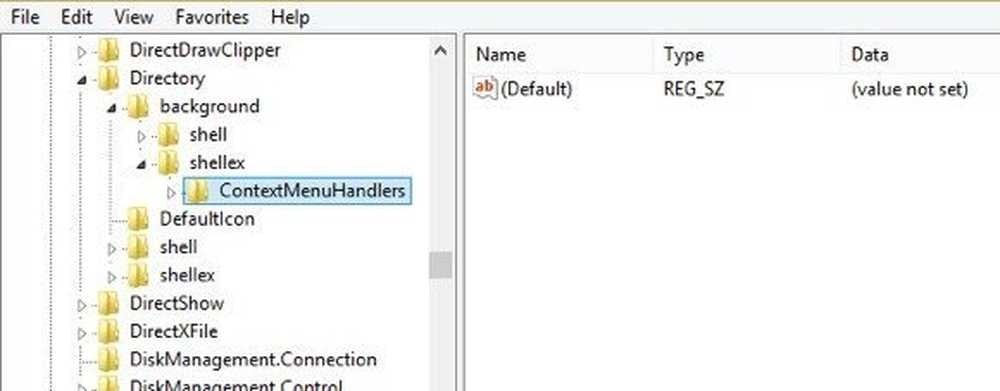
Ako ovdje vidite neke unose, možete pokušati izbrisati neke od njih. Trebali biste moći reći što rade po imenu. Na primjer, možda ćete vidjeti Intel Graphics ili NVidia ako ste ih instalirali. Također možete napraviti sigurnosnu kopiju cijelog ključa desnom tipkom miša ContextMenuHandlers i bira Izvoz.
Ako nešto kasnije ne radi, jednostavno idite na Datoteka i uvoz da biste vratili ključ natrag onako kako je bio prije nego što ste ga počeli uređivati. Na taj način možete izbrisati unose čak i ako niste sigurni što rade.
To je uglavnom to. Nikada nisam naišao na spor kontekstni izbornik s desnim klikom koji nije riješen na jedan od gore navedenih načina. Ako još uvijek imate problema ili imate pitanja o svojoj situaciji, postavite komentar ovdje i pokušat ćemo vam pomoći. Uživati!




